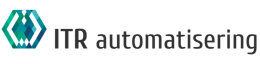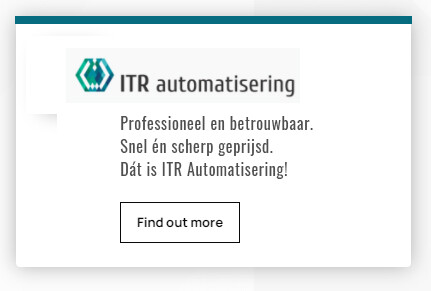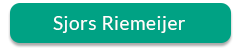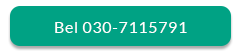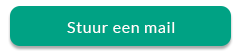Functies van de Microsoft Edge-app – Een krachtpatser voor productiviteit
Een ding dat Microsoft Edge jarenlang miste? Extensies. U kunt dus dingen naar een hoger niveau tillen terwijl u Microsoft Edge gebruikt.
Veel ondernemers zijn bang voor Microsoft Edge, omdat ze denken dat het hun werkzaamheden zal vertragen. De browser heeft echter een enorme upgrade gekregen en kan helpen de productiviteit te verhogen.
Microsoft heeft grote vooruitgang geboekt sinds de introductie van Internet Explorer. Het bedrijf biedt nu Microsoft Edge, dit is een verfijnde versie die aantoonbaar de beste ervaring biedt voor zakelijke gebruikers.
In tegenstelling tot de oude Internet Explorer, vertrouwt deze browser nu op de Chromium-engine van Google om sneller te laden. Dit maakt het mogelijk om een betere compatibiliteit en verbeterde ondersteuning te bieden. Bovendien brengt Microsoft regelmatig updates uit om verschillende functies van de browser aan te passen.
Met Microsoft Edge kun je nu privé surfen op het internet, de prestaties optimaliseren, apparaat-overschrijdende ondersteuning inschakelen en genieten van vele andere handige functies.
Het beste van alles is dat deze functies op een handige manier zijn geïntroduceerd. Ze maken de interface niet onoverzichtelijk en zijn gemakkelijk te vinden. Ze zijn ook gebruiksvriendelijk, wat betekent dat je team niet hoeft te vertrouwen op je IT-dienstverlener voor hulp bij eenvoudige taken met betrekking tot de browser.
Over het geheel genomen heeft Microsoft Edge sinds de release een lange weg afgelegd en beschikt het over verschillende functies die je kunt gebruiken om de productiviteit te verhogen. Dit artikel zet de zeven belangrijkste op een rij.
DE FUNCTIES
FEATURE #1 DRAADLOOS DELEN
Een van de meest aantrekkelijke functies van Edge is Delen. Hiermee kun je de inhoud van je browser overbrengen naar apparaten in de buurt zonder de website te verlaten die je aan het bekijken bent.
De functie Delen is eenvoudig en schoon. Het werkt met knoppen voor delen via social media, maar bevat nog veel meer aanpassingsopties en besturingselementen.
Delen via Wi-Fi is misschien de meest praktische optie, maar je kunt ook kiezen tussen andere diensten, zoals OneNote en Mail.
FEATURE #2 MEERDERE PROFIELEN
Microsoft Edge biedt nog een handige functie – het instellen van meerdere profielen.
Met deze goed ontworpen functie kun je jouw browser delen met andere teamleden zonder je voorkeuren of informatie vrij te geven. Een dergelijke functie maakt de browser een praktisch hulpmiddel om werk en privé van elkaar te scheiden.
Om dit te laten werken, hoef je niet eens je IT-dienstverlener te vragen om de taak uit te voeren.
Wanneer je een nieuw profiel toevoegt aan Edge, doe je dit door simpelweg een koppeling te maken met een andere Microsoft-account. Deze nieuw gekoppelde account heeft een unieke geschiedenis, favorieten en andere relevante instellingen in vergelijking met andere profielen op dezelfde browser.
ICT Specialist nodig?
Bent u op zoek naar een ICT specialist of bent u ontevreden over uw huidige dienstverlener? Dan kom ik graag in contact om uw wensen en vragen te beantwoorden.
Neemt u contact op via de contact pagina, of stuur voor direct contact een WhatsApp bericht.
Er is ook een optie om automatisch te schakelen tussen gekoppelde profielen. Daartoe vraagt de browser bij het starten van een pagina om het juiste profiel te gebruiken.
Gebruikers besparen zo tijd en verhogen hun productiviteit.
FEATURE #3 WEBSITE PINNEN
De meeste browsers hebben de Pin-functie om gebruikers te helpen snel toegang te krijgen tot hun favoriete websites. Ze hoeven alleen maar het programma te starten om de pagina’s automatisch te laden.
Deze functie kan alleen voor problemen zorgen.
Als je het venster met vastgepinde sites sluit voordat je de overige vensters sluit, gaan de vastgepinde sites verloren. Dit kan een enorm probleem zijn voor je werknemers, vooral wanneer ze aan een kritiek project werken. Hun productiviteit lijdt eronder omdat ze sites vaak opnieuw moeten vastpinnen.
Microsoft Edge lost dit probleem op met de optie Vastmaken aan taakbalk.
Zoals je al wel aan de naam kunt zien ben je hiermee in staat om sites vast te maken aan de taakbalk van je computer. Zodra je de gewenste pagina opent, klik je op deze functie in het menu ‘Meer’. De volgende keer dat je de website wilt openen, klik je weer op het pictogram op de taakbalk.
FEATURE #4 PRIVACYCONTROLE
Tracking Prevention is een Microsoft Edge-functie die kan voorkomen dat sociale media, adverteerders en andere trackers je online activiteiten volgen. Dit zal je privacy beschermen en je browsen minder persoonlijk maken, iets wat echt essentieel is voor elke professionele omgeving.
Deze functie bestaat uit drie privacy niveaus:
– Basis – Dit niveau staat de meeste trackers toe. Daarom worden advertenties en inhoud gepersonaliseerd op basis van de activiteit van jouw team, maar bekende schadelijke trackers worden geblokkeerd.
– Gebalanceerd – Het tweede niveau blokkeert trackers van ongeopende websites, wat leidt tot minder advertenties en minder personalisatie. Net als het eerste niveau blokkeert ook dit niveau bekende trackers.
– Streng – Het laatste niveau belooft de meeste privacy. Er zal minimale personalisatie zijn, waarbij sommige delen van websites worden uitgeschakeld om bedreigende trackers af te weren.
FEATURE #5 LEESLIJST
Je team markeert vaak artikelen om ze later nog eens te bekijken, maar uiteindelijk worden hun bladwijzers onoverzichtelijk. Gelukkig heeft Microsoft Edge een krachtige functie om dit obstakel te overwinnen, dit is de leeslijst.
Met deze functie kun je artikelen opslaan en de opgeslagen lijst synchroniseren met andere apparaten. Daar komt bij dat het tablet Favorieten of Bladwijzers er niet door in de war raakt, zodat je altijd weer het overzicht houdt tijdens het gebruik van je computer.
Als ze een interessante webpagina tegenkomen, hoeven ze alleen maar het sterretje in de adresbalk aan te klikken, de leeslijst te kiezen en op Toevoegen te drukken.
Er is ook een handige leesmodus die alle rommel helpt verwijderen om de efficiëntie op de werkplek verder te verbeteren.
FEATURE #6 TABBLADVOORBEELD
Jij en je team doen waarschijnlijk dagelijks veel onderzoek. Dit betekent dat je vaak een heleboel tabbladen moet gebruiken, hierdoor kan je al snel het overzicht verliezen. Het resultaat is dat je door de bomen het bos niet meer kunt zien.
Met Microsoft Edge kun je dit scenario vermijden dankzij de functie Tabvoorvertoning. Het toont een voorbeeld van elk geopend tabblad via een paneel boven aan je scherm.
De functie is gelanceerd na de Creators Update en kan worden geactiveerd door op het chevron-pictogram te klikken. Zodra je je tabblad hebt gevonden, tik je op het chevronpictogram om het paneel te laten verdwijnen.
Je kan nagenoeg geen prettiger hulpmiddel vinden dan dit.
FEATURE #7 TABBLADEN DEMPEN
Je luistert misschien graag naar muziek om je beter te concentreren. Maar terwijl je met je werk bezig bent, kan een nieuw geopend tabblad zomaar zorgen voor afleiding.
Gelukkig kun je de draad weer oppakken door de functie Tabbladen dempen in Microsoft Edge in te schakelen.
Zoek het vervelende tabblad en klik er met de rechtermuisknop op om de functie te activeren. Als je deze functie activeert, kun je makkelijk werken zonder luidruchtige afleidingen en je productiviteit op een hoog peil houden.
BLIJF BIJ MICROSOFT EDGE VOOR JOUW BEDRIJF
Een van je belangrijkste taken als ondernemer is de productiviteit van het hele team te waarborgen. Als je werknemers ondermaats presteren, kan de klanttevredenheid sterk dalen en kan de concurrentie je klanten inpikken.
We hebben zeven belangrijke Microsoft Edge-functies op een rijtje gezet om je te helpen je productiviteit te verhogen, alleen heeft deze browser nog veel meer te bieden.
En je hoeft niet te denken dat je met hetzelfde probleem te maken krijgt als Internet Explorer-gebruikers. Dit programma is een enorme upgrade die is ontworpen om je ervaring te stroomlijnen en je team te helpen hun taken efficiënter uit te voeren.
Als je op zoek bent naar meer tips om je productiviteit naar een hoger niveau te tillen, bel ons dan vandaag nog. Wij kunnen een vrijblijvend gesprek van 15 minuten inplannen om te bepalen hoe jij in staat bent om je bedrijf te verbeteren.